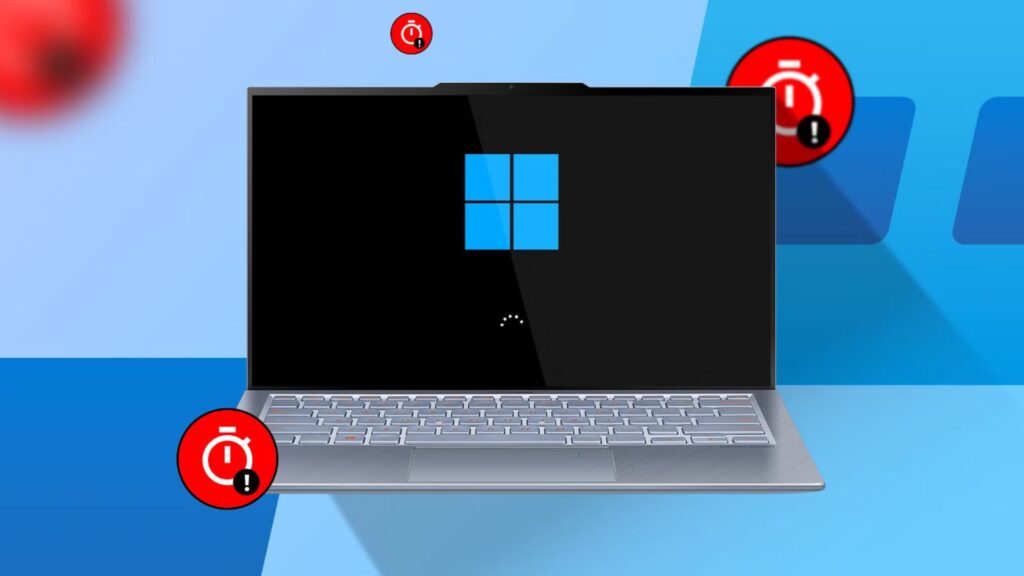11 thủ thuật nhấp đúp chuột đỉnh cao trong Microsoft Excel
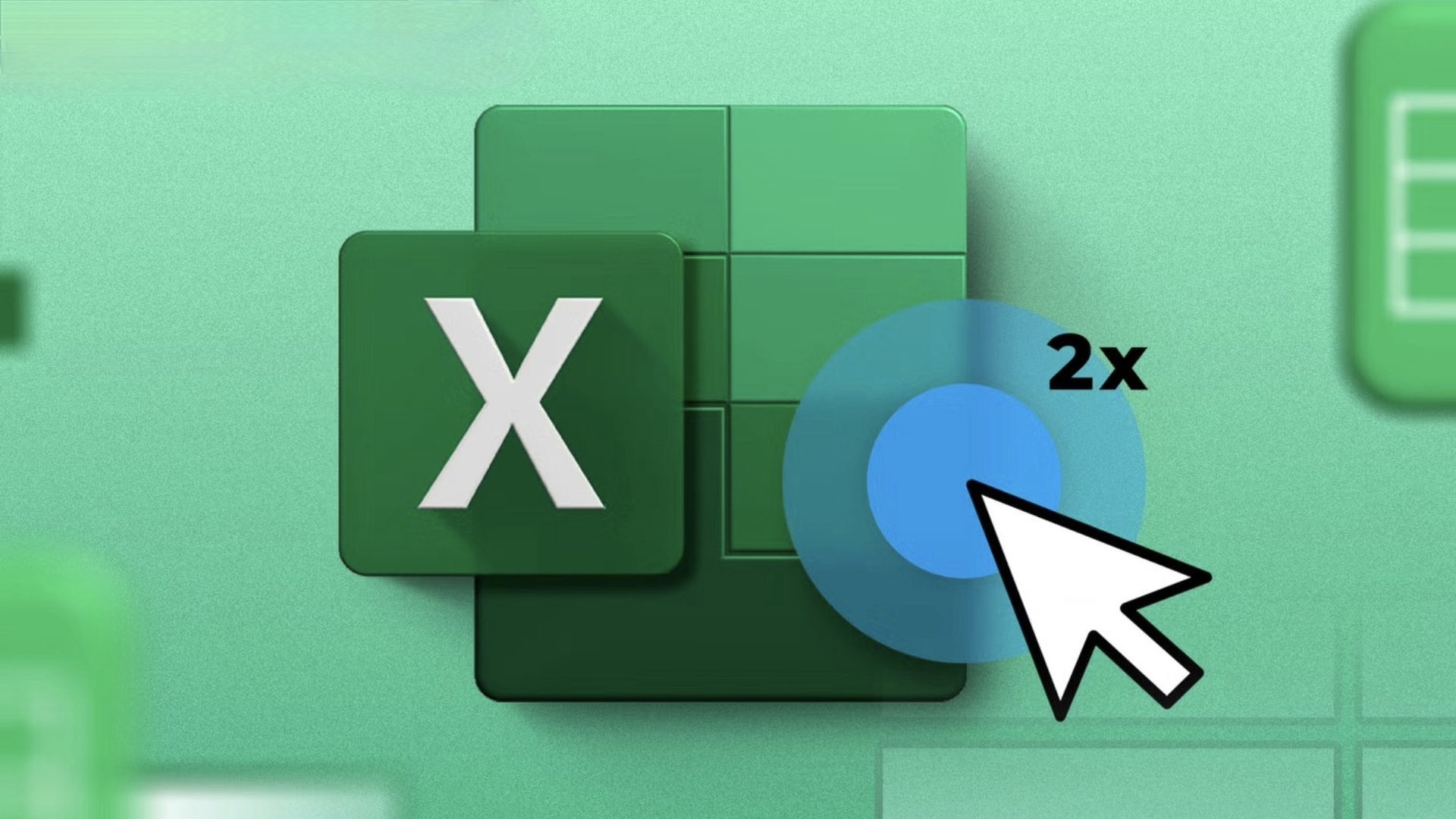
Tại đây, chúng tôi thường nói về lợi ích của việc sử dụng phím tắt để tăng tốc quy trình làm việc của bạn. Tuy nhiên, khi bạn đang tạo bảng tính trong Microsoft Excel, phím tắt nhấp đúp chuột cũng có thể hữu ích không kém. Trong hướng dẫn này, tôi sẽ chia sẻ 11 thủ thuật nhấp đúp chuột yêu thích của tôi trong Excel.
Xem thêm: Top 5 tính năng ít được biết đến trong Excel giúp bạn tiết kiệm hàng giờ mỗi tuần
1. Nhân đôi công thức
Sau khi nhập công thức vào một ô và nhấn Enter, bạn có thể muốn nhấp và kéo tay cầm điền (fill handle) của ô để sao chép công thức xuống một cột. Tuy nhiên, điều này có thể mất quá nhiều thời gian nếu bảng tính của bạn có hàng trăm hoặc hàng nghìn hàng.
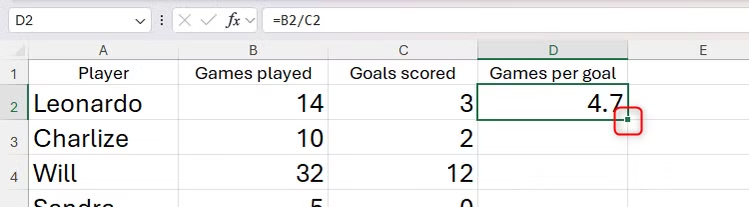
Thay vào đó, hãy chọn ô chứa công thức và nhấp đúp vào tay cầm điền thay vì kéo nó.
Trong tích tắc, Excel sẽ nhân đôi công thức xuống cột cho đến khi nó gặp một hàng trống. Đây là một trong những lý do tại sao việc tránh có hàng trống trong tập dữ liệu Excel thường được coi là một thông lệ tốt.
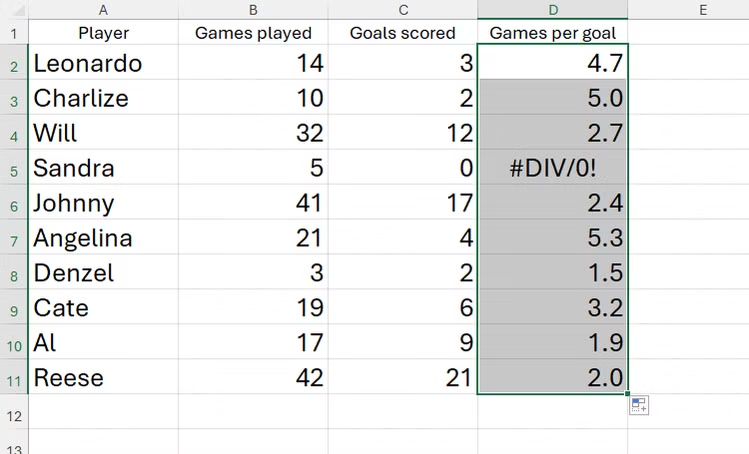
Nếu dữ liệu của bạn được định dạng dưới dạng bảng Excel, cột sẽ tự động được điền sau khi bạn nhập công thức đầu tiên và nhấn Enter.
2. Vào chế độ chỉnh sửa ô
Trong ví dụ trên, kết quả ở ô D5 trả về lỗi vì không thể chia một số cho số không. Một cách để khắc phục điều này là nhập lại ô và chỉnh sửa công thức.
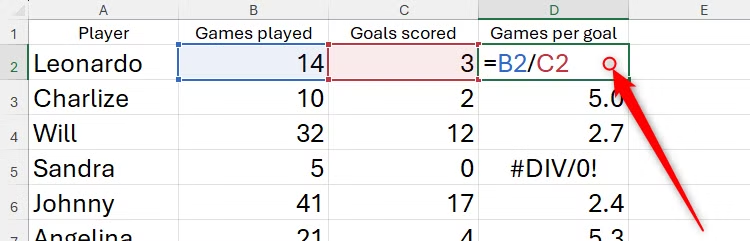
Các ô trong Microsoft Excel có bốn chế độ—chế độ sẵn sàng (ready mode, trạng thái mặc định), chế độ nhập (enter mode, được kích hoạt khi bạn bắt đầu gõ nội dung vào ô), chế độ trỏ (point mode, cho phép bạn chọn tham chiếu ô bằng chuột khi gõ công thức), và chế độ chỉnh sửa (edit mode, khi bạn cần thay đổi nội dung của ô)—và chúng ta cần kích hoạt chế độ chỉnh sửa để thay đổi công thức.
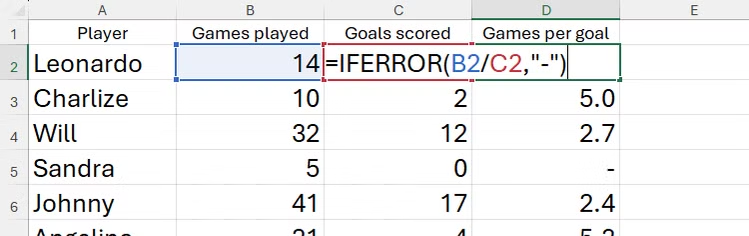
Để vào chế độ chỉnh sửa của một ô, chỉ cần nhấp đúp vào nó—bạn không cần phải xóa ô và gõ lại nội dung của nó từ đầu! Nếu một ô chứa công thức, các ô tiền đề (precedent cells) sẽ được tô sáng bằng các màu khác nhau.
Tại thời điểm này, bạn có thể nhấp đúp vào một trong các tham chiếu trong công thức, sau đó nhấp một lần vào một ô khác để thay đổi tham chiếu đó. Tuy nhiên, trong trường hợp này, chúng ta cần nhúng công thức hiện có vào hàm IFERROR.
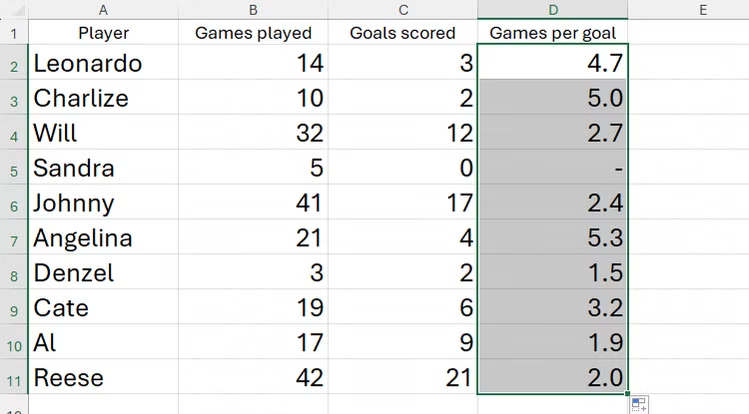
Sau đó, sau khi bạn nhấn Enter, nhấp đúp vào tay cầm điền để áp dụng lại công thức mới cho các ô khác trong cột.
3. Hiển thị và ẩn thanh Ribbon
Vì Microsoft Excel có quá nhiều công cụ, thanh ribbon chiếm một lượng lớn không gian. Điều này có thể khiến việc làm việc trong chương trình trở nên khó khăn nếu bạn có màn hình nhỏ hoặc một bảng tính lớn.
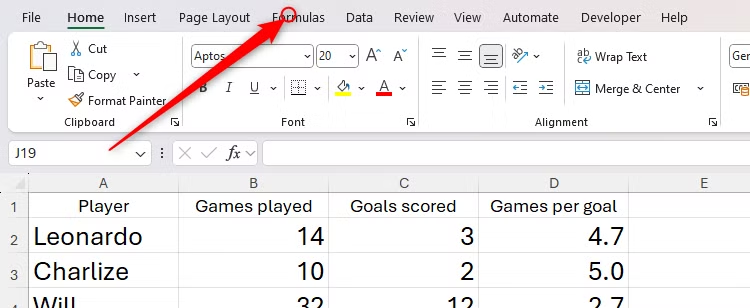
May mắn thay, bạn có thể tăng không gian màn hình của bảng tính bằng cách nhấp đúp vào bất kỳ tab nào để ẩn thanh ribbon.
Bây giờ thanh ribbon đã bị ẩn, hãy chú ý xem bạn có thêm bao nhiêu không gian màn hình để làm việc trên bảng tính của mình.
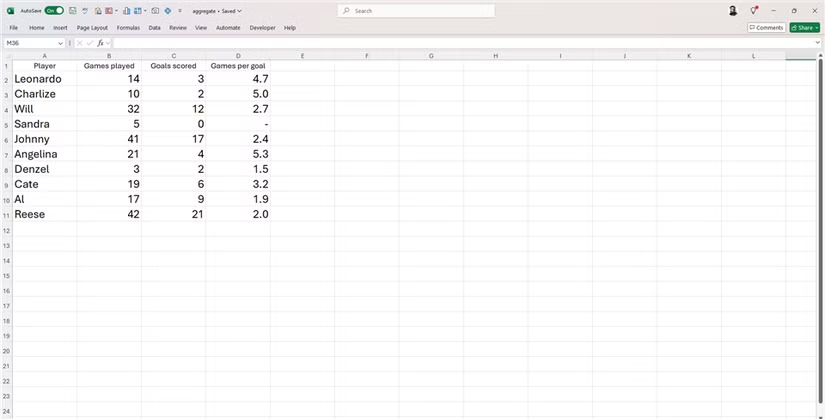
Để mở lại thanh ribbon, nhấp đúp vào bất kỳ tab nào một lần nữa.
4. Đổi tên trang tính
Nếu sổ làm việc của bạn có nhiều hơn một tab trang tính đang hoạt động, việc đổi tên chúng sẽ giúp làm rõ nội dung của từng trang tính, cải thiện khả năng truy cập của sổ làm việc và cải thiện hiệu quả tham chiếu 3D.

Cách nhanh nhất để đổi tên một trang tính là nhấp đúp vào tab tương ứng của nó ở cuối cửa sổ Excel, gõ tên mới và nhấn Enter.
5. Thay đổi kích thước cột
Trong Excel, các cột quá hẹp có thể cắt mất dữ liệu quan trọng và các cột quá rộng có thể chiếm không gian thừa không cần thiết.
Trong ví dụ này, cột A quá hẹp, và các cột B đến D quá rộng.
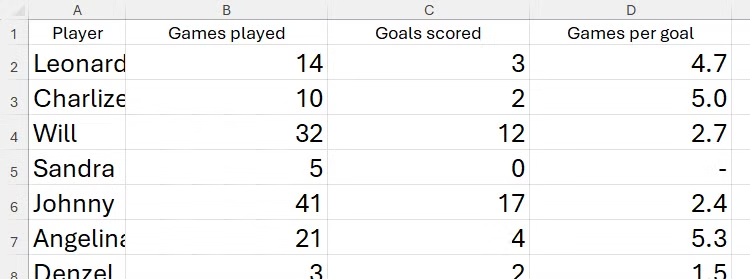
Nhấp đúp vào cạnh phải của tiêu đề cột sẽ thay đổi kích thước chiều rộng cột thành giá trị lớn nhất trong cột đó.
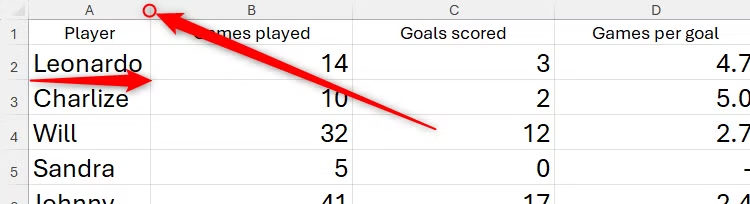
Hơn nữa, bạn có thể lặp lại hành động này sau khi chọn nhiều cột để tránh phải tự động thay đổi kích thước từng cột một.
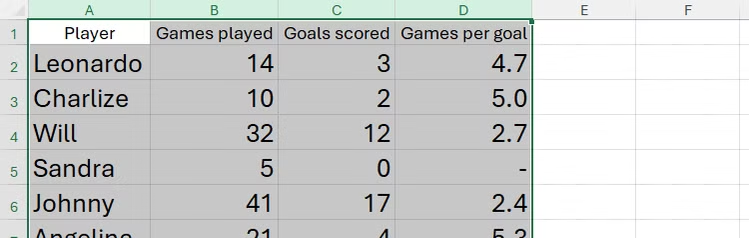
Để thực hiện điều này cho mọi cột đang hoạt động trong bảng tính của bạn, nhấp một lần vào nút “Select All” (Chọn tất cả) ở góc trên bên trái của cửa sổ Excel, sau đó nhấp đúp vào ranh giới giữa bất kỳ hai tiêu đề cột nào.

Bạn cũng có thể sử dụng thủ thuật tương tự để tự động thay đổi kích thước chiều cao của hàng—chỉ cần nhấp đúp vào ranh giới giữa hai tiêu đề hàng để thấy hàng phía trên tự thay đổi kích thước theo phần tử cao nhất mà nó chứa.
6. Sao chép định dạng lặp lại
Công cụ Format Painter (Cọ định dạng) của Excel là một công cụ tiết kiệm thời gian vô giá, vì nó cho phép bạn nhân đôi định dạng từ một ô hoặc đối tượng này sang một ô hoặc đối tượng khác. Tuy nhiên, nếu bạn cần nhân đôi định dạng đó sang nhiều hơn một phần tử, việc nhấp vào nút Format Painter mỗi lần sẽ mất quá nhiều thời gian.
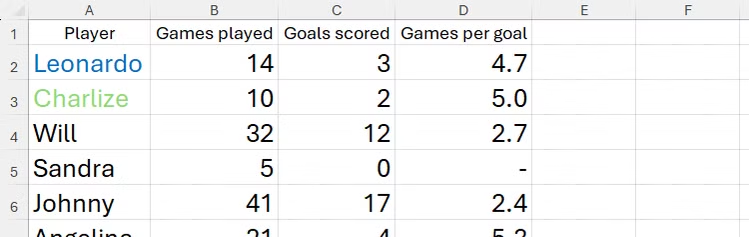
Thay vào đó, bạn có thể nhấp đúp vào nút Format Painter để giữ công cụ hoạt động khi bạn áp dụng định dạng cho bất kỳ ô hoặc đối tượng nào mà bạn nhấp vào sau đó.
Trong ví dụ này, giả sử bạn muốn các người dùng nam có màu xanh lam và người dùng nữ có màu xanh lục, như đã có trong ô A2 và A3.
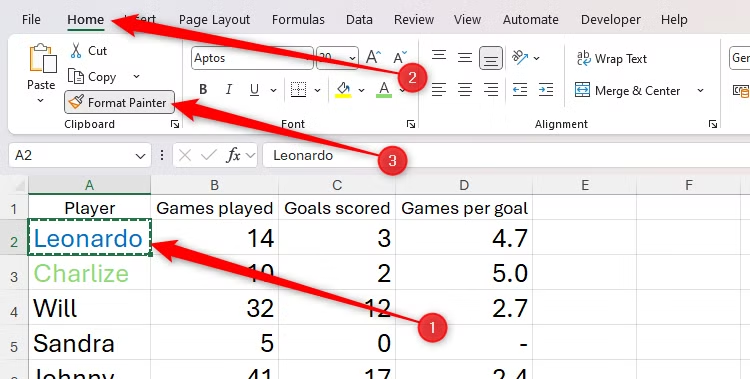
Để làm điều này, chọn ô chứa định dạng bạn muốn sao chép và nhấp đúp vào biểu tượng “Format Painter” trong tab Home trên thanh ribbon.
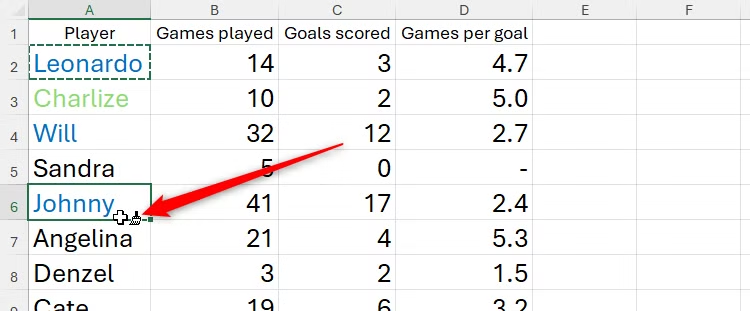
Sau đó, sau khi thấy con trỏ thay đổi thành biểu tượng cọ vẽ, hãy nhấp vào từng ô mà bạn muốn áp dụng định dạng. Sau đó, nhấp vào biểu tượng Format Painter một lần nữa (hoặc nhấn Esc) khi bạn hoàn tất.
Format Painter cũng áp dụng cho hình dạng, bảng và biểu đồ, và thậm chí nó còn sao chép các quy tắc định dạng có điều kiện.
7. Nhảy đến cạnh của vùng dữ liệu
Cuộn lên, xuống, trái và phải trên một trang tính lớn có thể gây khó chịu và tốn thời gian, đặc biệt nếu bạn muốn nhảy đến cạnh xa nhất của dữ liệu.
Để tiết kiệm thời gian, hãy nhấp đúp vào một trong bốn cạnh của một ô để nhảy đến cạnh của vùng dữ liệu theo hướng đó.
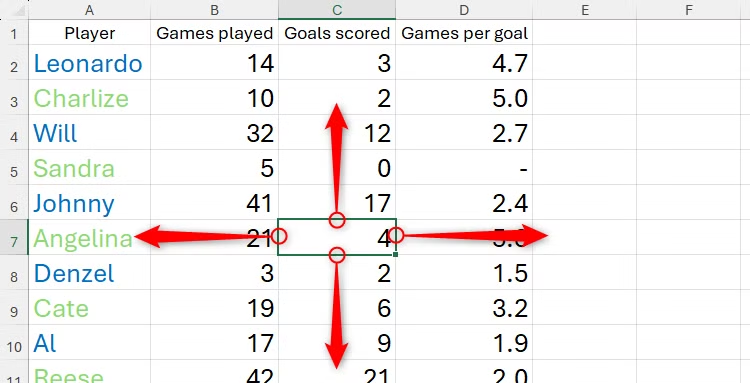
Trong ví dụ này, nhấp đúp vào cạnh trên của ô C7 sẽ kích hoạt ô C1, nhấp đúp vào cạnh phải sẽ đưa bạn đến ô D7, nhấp đúp vào cạnh trái sẽ nhảy đến ô A7, và nhấp đúp vào cạnh dưới sẽ kích hoạt ô C27, cạnh dưới của vùng dữ liệu.
Ô bạn nhấp đúp không nhất thiết phải ở cạnh của vùng dữ liệu—bạn có thể nhảy đến một cạnh từ bất cứ đâu bạn đang ở trong vùng dữ liệu.
Giữ phím Shift khi bạn nhấp đúp vào cạnh của một ô để chọn tất cả các ô giữa ô đang hoạt động và ô ngoài cùng, bao gồm cả hai ô đó.
8. Kích hoạt công cụ trong hộp thoại
Trong các hộp thoại của Excel, bạn có thể nhấp đúp vào một công cụ để tránh phải nhấp thêm “OK”.
Thủ thuật nhấp đúp này không hoạt động với các hộp kiểm (checkboxes) trong hộp thoại. Nhấp vào chúng hai lần sẽ chọn và bỏ chọn tùy chọn tương ứng.
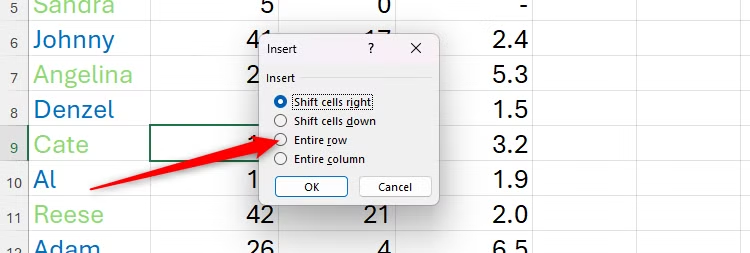
Ở đây, sau khi nhấp chuột phải vào một ô và chọn “Insert” (Chèn), tôi có thể nhấp đúp vào từ “Entire Row” (Toàn bộ hàng) hoặc nút radio để kích hoạt tùy chọn đó và đóng hộp thoại.
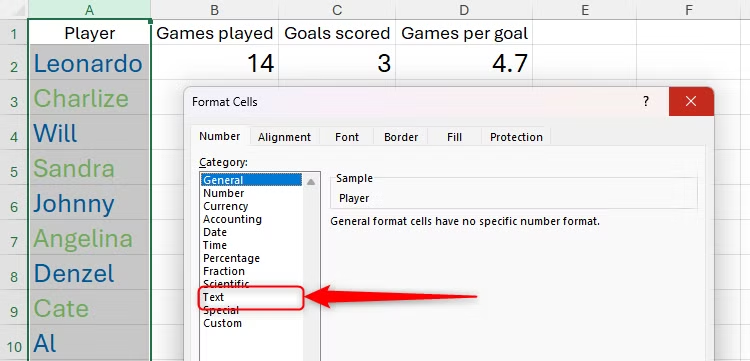
Trong một ví dụ thứ hai, sau khi chọn cột A và hàng 1 và nhấn Ctrl+1, tôi có thể nhấp đúp vào “Text” (Văn bản) trong tab Number (Số) để thay đổi định dạng số và đóng hộp thoại.
9. Kích hoạt khung định dạng của biểu đồ
Sau khi tạo biểu đồ trong Excel bằng cách chọn một số dữ liệu và nhấp vào một trong các tùy chọn trong tab Insert (Chèn) trên thanh ribbon, bạn có thể nhấp đúp vào bất kỳ phần tử nào của biểu đồ để khởi chạy khung Format (Định dạng) tương ứng.
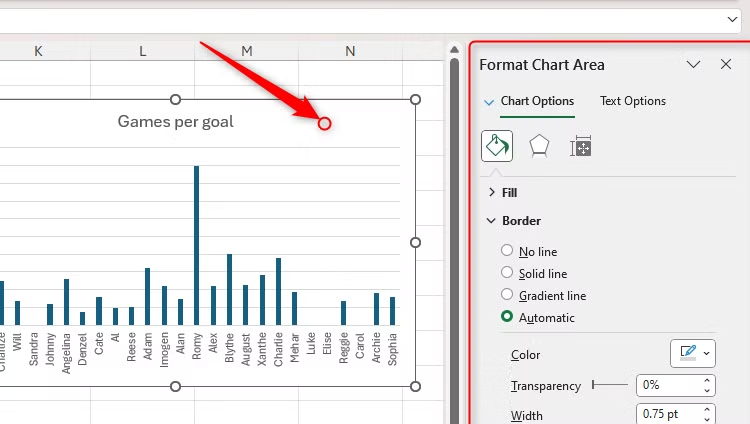
Sau đó, trong khi khung Format vẫn đang mở, bạn có thể nhấp một lần vào bất kỳ phần nào khác của biểu đồ để định dạng phần tử đó.
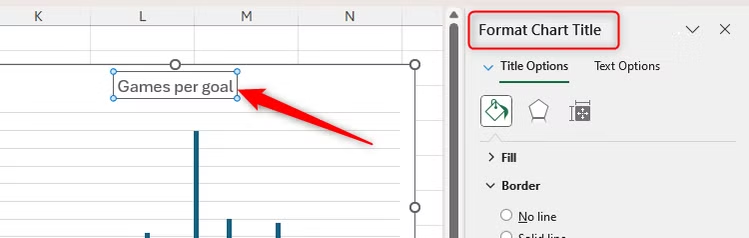
10. Thay đổi cài đặt trường của PivotTable
Một trong những thách thức phổ biến nhất mà mọi người gặp phải khi sử dụng PivotTables trong Excel là biết tìm cài đặt nào để điều chỉnh dữ liệu cho việc phân tích dễ dàng.
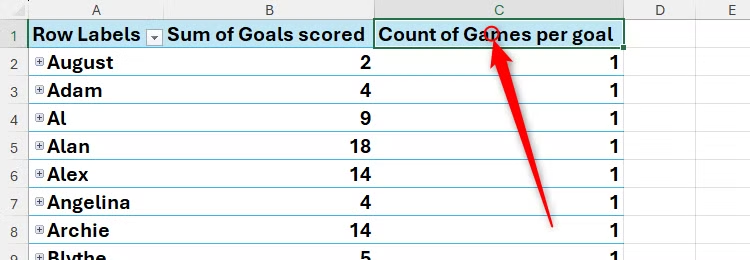
Trong ví dụ này, cột Games Per Goal (Số trận trên mỗi bàn thắng) được biểu thị dưới dạng Count (Đếm), chứ không phải Sum (Tổng), vì vậy cần phải thay đổi điều này.
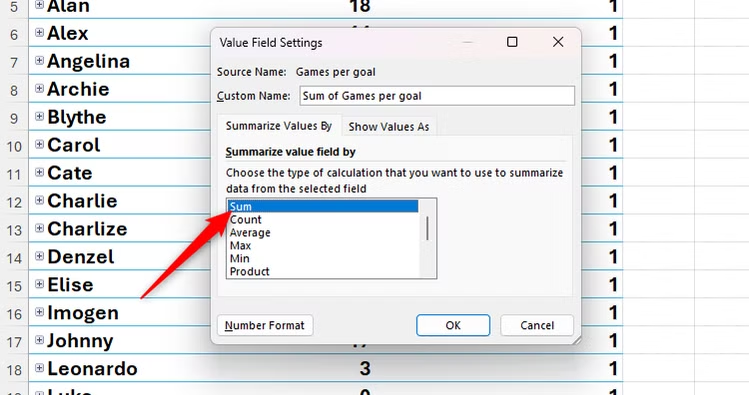
Cách nhanh nhất để làm điều này là nhấp đúp vào giữa tiêu đề trường ở hàng đầu tiên của PivotTable.
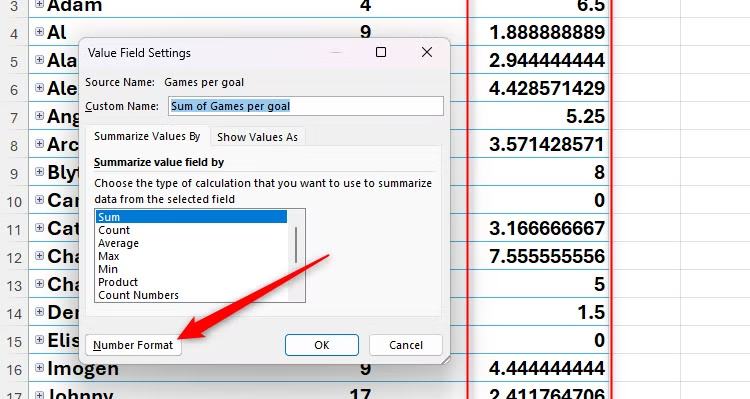
Sau đó, trong hộp thoại Value Field Settings (Cài đặt trường giá trị), nhấp đúp vào loại tổng hợp (aggregation type) chính xác để chọn nó và đóng cửa sổ.
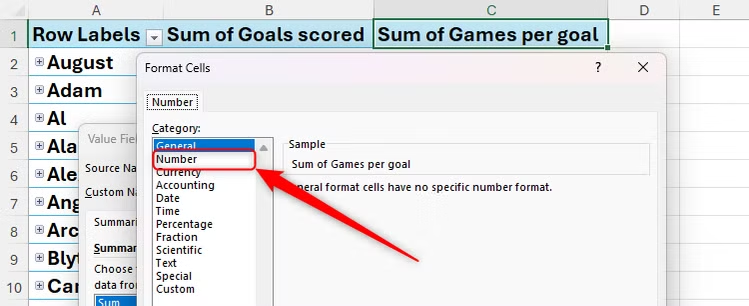
Bạn cũng có thể nhấp đúp vào tiêu đề trường để thay đổi định dạng số. Ví dụ, để khắc phục việc thập phân hóa không nhất quán trong ví dụ dưới đây, bạn sẽ cần nhấp đúp vào tiêu đề trường, sau đó nhấp một lần vào Number Format (Định dạng số) trong hộp thoại Value Field Settings.
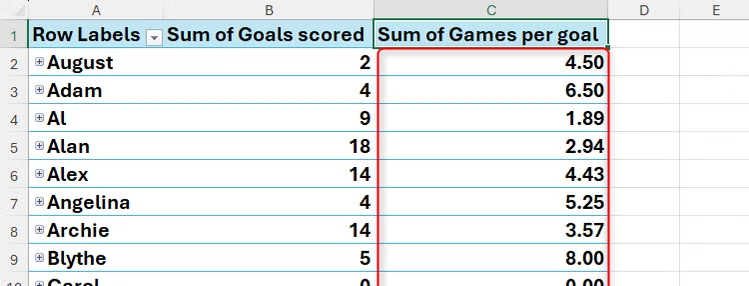
Sau đó, nhấp đúp vào “Number” (Số) trong hộp thoại Format Cells (Định dạng ô) để buộc tất cả các số phải có hai chữ số thập phân.
Bây giờ, PivotTable đang hiển thị tổng hợp chính xác và các chữ số thập phân đều giống nhau.
11. Xem thêm chi tiết về các mục nhập PivotTable
Ngoài việc nhấp đúp vào tiêu đề trường PivotTable, bạn có thể nhấp đúp vào các phần khác của PivotTable để hiển thị (và ẩn) thêm thông tin.
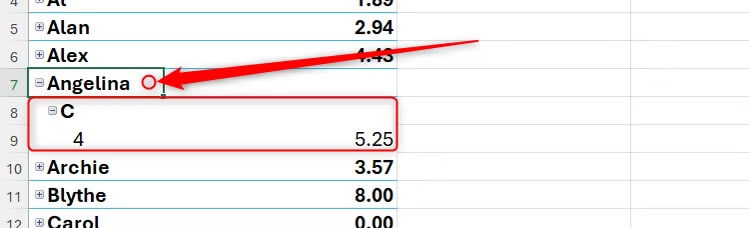
Ở đây, nhấp đúp vào một trong các nhãn hàng sẽ mở một cấp độ chi tiết mới cho hàng đó.
Sau đó, bạn có thể nhấp đúp vào nhãn đó một lần nữa để ẩn các chi tiết phụ.
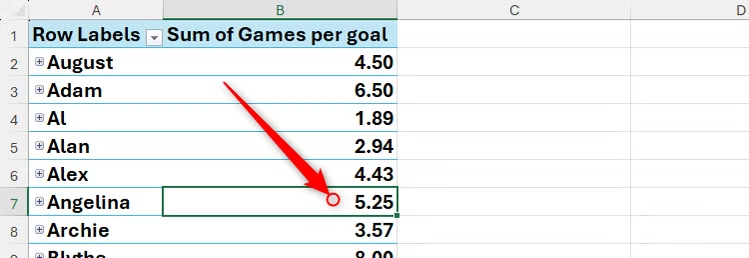
Mặt khác, nếu bạn nhấp đúp vào một ô chứa thống kê (chẳng hạn như tổng số trận trên mỗi bàn thắng ở cột B), một trang tính mới sẽ mở ra chứa tất cả dữ liệu gốc liên quan đến hàng đó, bao gồm cả dữ liệu không được đưa vào PivotTable.
Đây là những gì tôi thấy khi tôi nhấp đúp vào tổng số trận trên mỗi bàn thắng của Angelina: một trang tính mới hiển thị tất cả các thống kê của Angelina. Điều này hữu ích cho việc tạo các báo cáo riêng lẻ.

Bạn không cần phải chọn giữa các hành động bằng chuột và phím tắt khi sử dụng Microsoft Excel. Thật vậy, tận dụng tốt nhất cả hai thế giới là một cách chắc chắn để tăng tốc quy trình làm việc của bạn và khiến Excel hoạt động chính xác theo cách bạn muốn.
12. Kết luận
Mười một thủ thuật nhấp đúp chuột trong Microsoft Excel tuy đơn giản nhưng lại mang đến khả năng tăng tốc xử lý công việc một cách đáng kể. Khi biết tận dụng đúng lúc và đúng chỗ, bạn có thể thao tác nhanh hơn, giảm lỗi nhập liệu và tối ưu quy trình xử lý dữ liệu chỉ trong vài giây. Đây là những mẹo nhỏ nhưng có thể tạo ra sự khác biệt lớn cho bất kỳ ai làm việc thường xuyên với Excel — từ nhân viên văn phòng đến chuyên viên phân tích dữ liệu.
Xem thêm: Hướng dẫn cách nâng cấp Windows 10 lên Windows 11 24H2
Nếu bạn muốn nâng cấp thiết bị, tìm một chiếc laptop mạnh mẽ hơn để làm việc với Excel mượt mà, hoặc cần các phụ kiện văn phòng chất lượng, hãy ghé COHOTECH — cửa hàng công nghệ uy tín với sản phẩm chính hãng và đội ngũ tư vấn tận tâm. Đừng quên để lại bình luận chia sẻ thủ thuật mà bạn thấy hữu ích nhất, và hãy chia sẻ bài viết để giúp nhiều người khác cũng khám phá những mẹo tối ưu này nhé!